2023-07-10 228
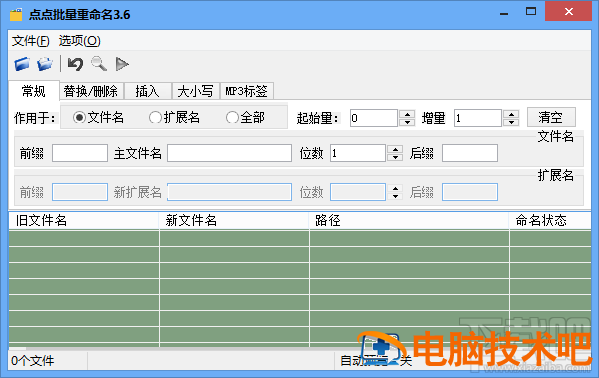
1.首先第一步我们打开软件之后,在软件的主界面左上方找到加入文件图标,找到之后点击它准备添加文件到软件中。

2.点击这个图标之后,下一步会打开一个选择文件的界面,在这个界面中我们选中目标图片文件之后,点击右下角的打开按钮即可。
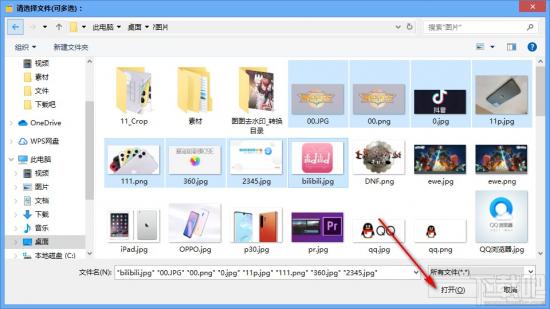
3.点击打开按钮之后,我们在软件界面当中,选择想要使用的重命名文件方式,用户根据自己的具体需求来选择即可。
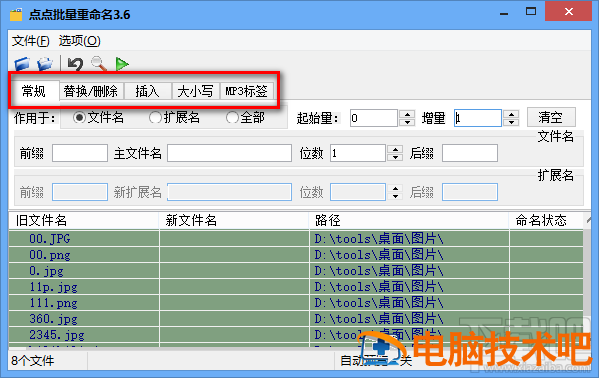
4.由于插入这种重命名方式比较常用,那么小编就跟大家演示一下插入这个重命名方式,在文件名选项的输入框中输入想要插入到文件名中的字符,输入字符之后选择插入到原文件名的第几个字符位置,或者选择后面的文件名尾的插入方式。
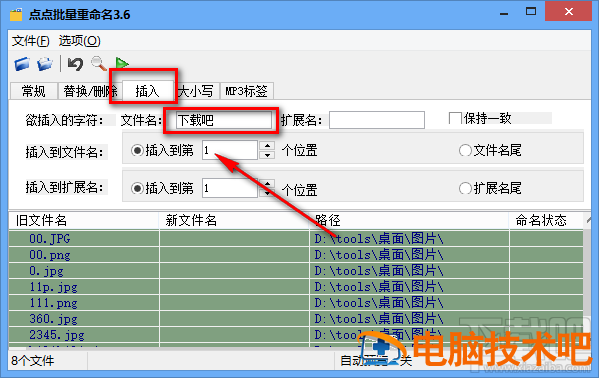
5.设置好插入方式之后,我们点击上方的选项,然后点击出现的设置选项,如下图中所示。

6.点击这个设置选项之后,我们在出现的界面中,勾选自动预览这个功能,勾选之后点击右下角的应用按钮。
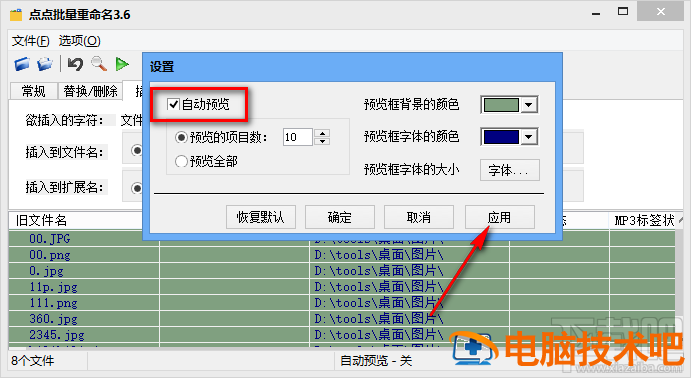
7.点击应用按钮之后就会显示文件名修改的效果预览了,如下图中所示,大家可以作为参考,最后点击上方的开始按钮即可开始重命名的操作。
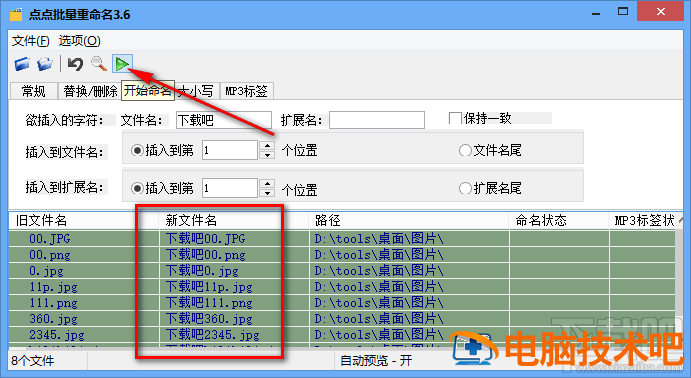
以上就是小编今天跟大家分享的使用点点批量重命名这款软件来批量重命名文件的操作方法,有需要的朋友赶紧试一试这个方法吧,希望这篇方法教程能帮到大家。
原文链接:https://000nw.com/10387.html
=========================================
https://000nw.com/ 为 “电脑技术吧” 唯一官方服务平台,请勿相信其他任何渠道。
系统教程 2023-07-23
电脑技术 2023-07-23
应用技巧 2023-07-23
系统教程 2023-07-23
系统教程 2023-07-23
软件办公 2023-07-11
软件办公 2023-07-11
软件办公 2023-07-12
软件办公 2023-07-12
软件办公 2023-07-12
扫码二维码
获取最新动态
